-
老司机教你删除默认win10输入法设置的方法
- 2018-12-22 09:18:00 来源:windows10系统之家 作者:爱win10
win10系统的市场占有率在不断的增加,已经有很多朋友在使用win10了,经常有小伙伴问我删除win10输入法设置怎么操作,接下来小编就给大家提供删除默认win10输入法设置的方法。
使用惯了win8系统的朋友在使用win10的时候都会安装一些第三方输入法而且将第三方输入法设置为默认输入法,那怎么才能将输入法设置为第三方输入法呢?下面就来看看小编带来的教程吧!
删除默认win10输入法设置的方法
1.进入win10桌面,鼠标点击桌面右小角的M图标打开语言首选项,进入下一步。
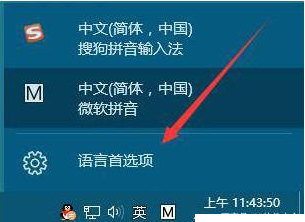
默认输入法电脑图解1
2.在输入法选项列表中点击中文,然后点击选项,进入下一步。
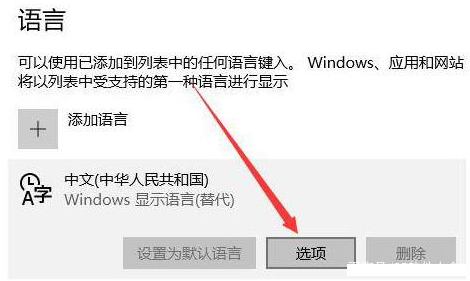
输入法设置电脑图解2
3.选择微软拼音输入法,然后选择删除即可。

默认输入法电脑图解3
4.重新回到桌面,右小角就不会在出现默认的微软拼音输入法图标了。
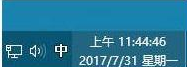
输入法电脑图解4
以上就是删除默认输入法的方法了,是不是很简单呢?
上一篇:笔者教你如何查看电脑IP地址
下一篇:告诉你微软小娜怎么关闭
猜您喜欢
- 告诉大家win10怎么设置中文2017-05-27
- win10无线网卡驱动怎么安装?..2020-12-28
- 小编告诉你win10怎么用windows.old还..2017-10-31
- win10开机密码取消的方法步骤..2022-12-03
- windows10一键还原win7步骤2017-07-16
- win10镜像安装方法2021-01-06
相关推荐
- 鼠标连点器,小编告诉你鼠标连点器怎么.. 2018-02-09
- win10系统哪个版本最好用 2023-04-10
- win10软件运行但看不见窗口怎么解决.. 2020-09-19
- 技术编辑教您win10插耳机没声音外放有.. 2018-11-12
- win10官网下载镜像安装教程 2023-01-21
- 笔记本电池激活的方法介绍.. 2022-07-02





 魔法猪一健重装系统win10
魔法猪一健重装系统win10
 装机吧重装系统win10
装机吧重装系统win10
 系统之家一键重装
系统之家一键重装
 小白重装win10
小白重装win10
 深度技术win10系统下载32位专业版v201805
深度技术win10系统下载32位专业版v201805 深度技术 Ghost Win7 64位旗舰版 V8.7
深度技术 Ghost Win7 64位旗舰版 V8.7 深度技术Ghost win8 64位纯净版v201703
深度技术Ghost win8 64位纯净版v201703 萝卜家园ghost win10 x86专业版v201607
萝卜家园ghost win10 x86专业版v201607 萝卜家园ghost win8 32位专业版下载v201708
萝卜家园ghost win8 32位专业版下载v201708 深度技术Ghost win7 sp1 64位系统旗舰版下载v1904
深度技术Ghost win7 sp1 64位系统旗舰版下载v1904 系统之家ghos
系统之家ghos WinX DVD Rip
WinX DVD Rip 光影魔术手v4
光影魔术手v4 系统之家win1
系统之家win1 小白系统Ghos
小白系统Ghos 小白系统ghos
小白系统ghos 360杀毒4.0免
360杀毒4.0免 雨林木风ghos
雨林木风ghos 萝卜家园win1
萝卜家园win1 Recuva v1.41
Recuva v1.41 最新电脑公司
最新电脑公司 粤公网安备 44130202001061号
粤公网安备 44130202001061号